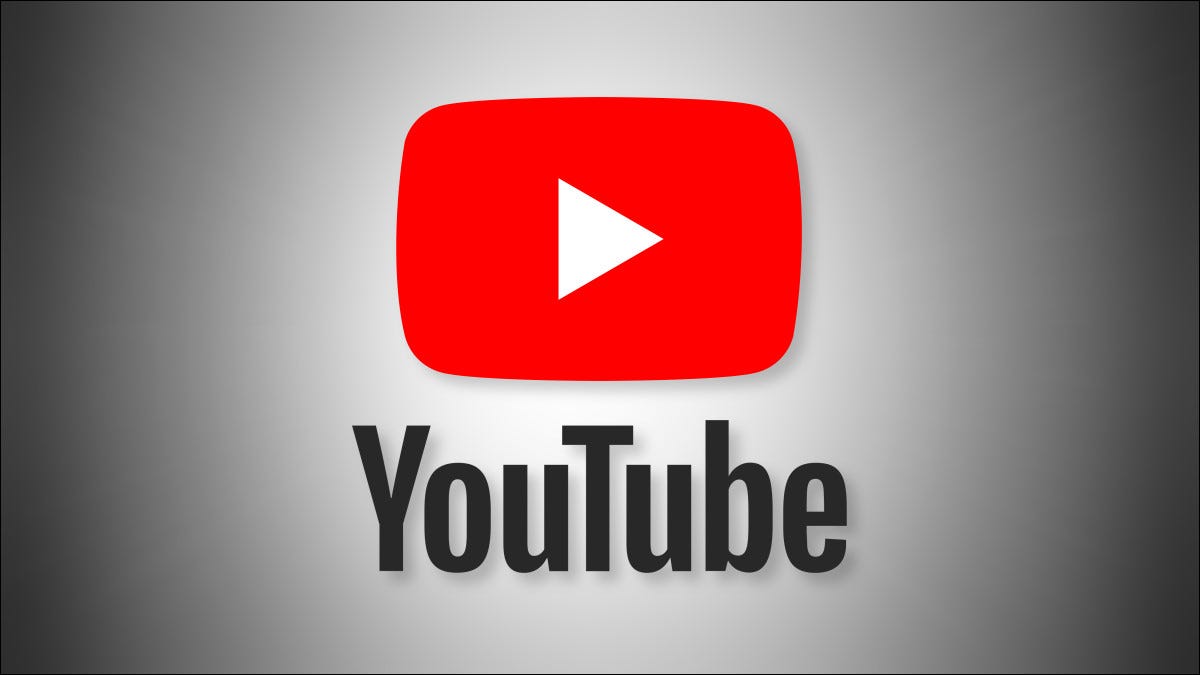
Si desea agregar una imagen nueva y genial a su canal, o está cambiando la marca de su canal y desea cargar una imagen adecuada, YouTube facilita el cambio de la imagen del banner del canal. A continuación, le mostramos cómo hacerlo en computadoras de escritorio y dispositivos móviles.
Pautas para la imagen del banner del canal de YouTube
Para garantizar que su imagen se vea consistente y buena en varios dispositivos, YouTube recomienda que su imagen sea la siguiente:
- La imagen debe tener una resolución mínima de 2048 x 1152 píxeles con una relación de aspecto de 16:9. Es fácil cambiar el tamaño de su imagen si es necesario.
- Para asegurarse de que el logotipo o el texto de su imagen no queden recortados , coloque estos elementos en el área segura de la imagen, que es de 1235 x 338 píxeles.
- La imagen debe tener un tamaño de 6 MB o menos.
Una vez que confirmes que tu imagen cumple con los requisitos anteriores, continúa y súbela a tu canal de la siguiente manera.
Reemplace el banner de su canal de YouTube en el escritorio
En su computadora con Windows, Mac, Linux o Chromebook, use el sitio web de YouTube Studio para reemplazar su imagen de banner existente por una nueva.
Comience el proceso iniciando su navegador web favorito y abriendo YouTube Studio . En el sitio, inicie sesión en su cuenta si aún no lo ha hecho.
En la barra lateral de YouTube Studio a la izquierda, desplázate un poco hacia abajo y haz clic en «Personalización».
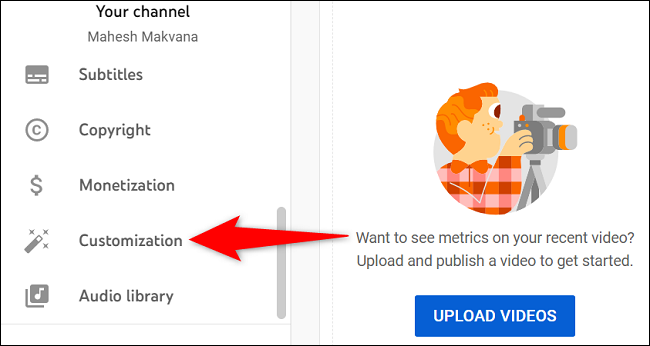
En la página «Personalización del canal», desde la lista de pestañas en la parte superior, seleccione «Marca».
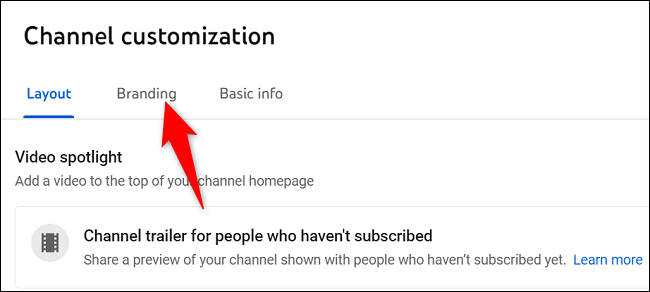
En la pestaña «Marca», en la sección «Imagen de banner», seleccione «Cambiar».
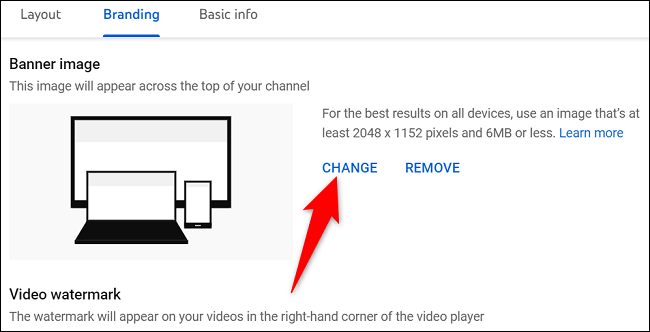
Se abrirá la ventana «abrir» estándar de su computadora. Aquí, navegue a la carpeta que contiene su nueva imagen de banner, luego haga doble clic en la imagen para subirla a YouTube.
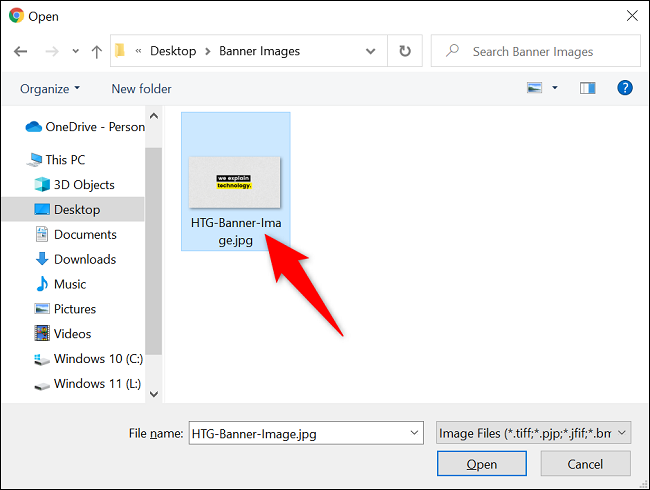
YouTube abrirá una ventana de «Personalizar arte de banner». Aquí, le mostrará cómo se verá su imagen en varios dispositivos. Si esto le parece bien, en la esquina inferior derecha de la ventana, haga clic en «Listo».
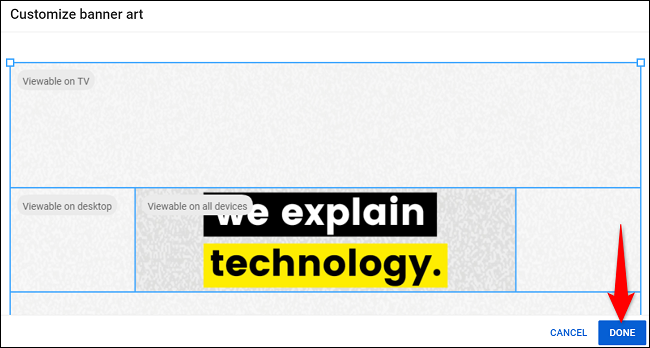
De vuelta en la página «Personalización del canal», haga que sus cambios entren en vigor haciendo clic en «Publicar» en la esquina superior derecha.
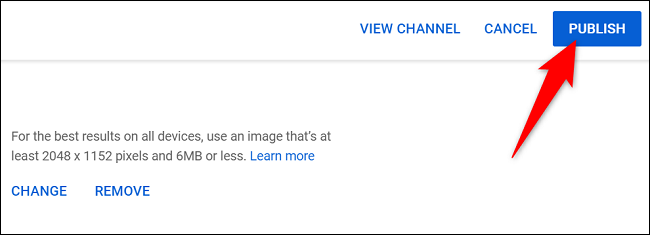
Y ya está todo listo.
En el futuro, todos los espectadores de la página de tu canal verán tu nueva imagen de banner.
Actualice el banner de su canal de YouTube en dispositivos móviles
Para modificar la imagen de su banner desde su iPhone, iPad o teléfono Android, utilice la aplicación de YouTube.
Abre la aplicación de YouTube en tu teléfono. En la esquina superior derecha de la aplicación, toca el ícono de tu perfil.
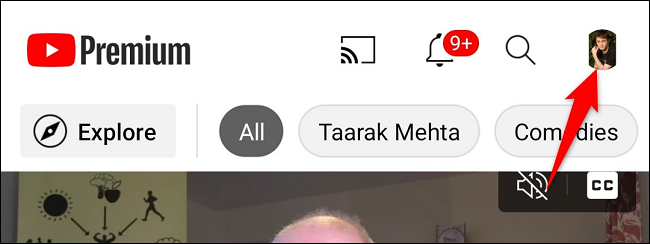
En el menú de perfil, selecciona «Tu canal».
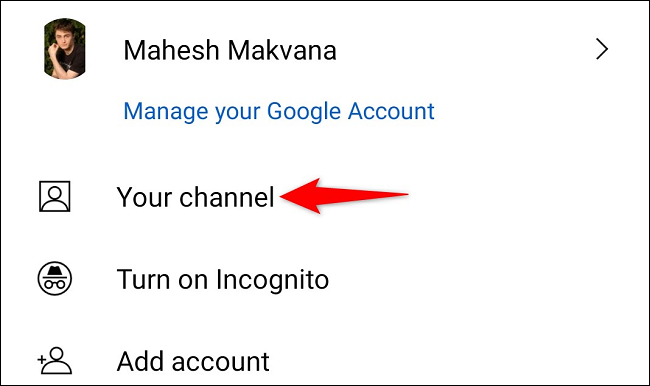
En la página del canal, toca el icono del lápiz para acceder a las herramientas de edición.
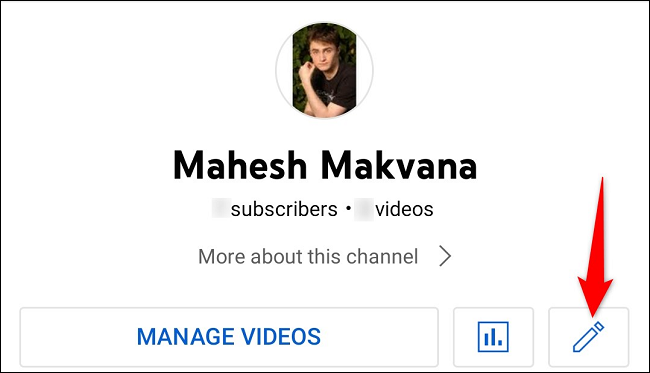
Llegarás a una página de «Configuración del canal». En la esquina superior derecha, toque el ícono de la cámara para reemplazar su imagen de banner.
Nota: asegúrese de no tocar el icono de la cámara que se muestra en su foto de perfil. Esto cambiará tu foto de perfil y no tu imagen de banner.
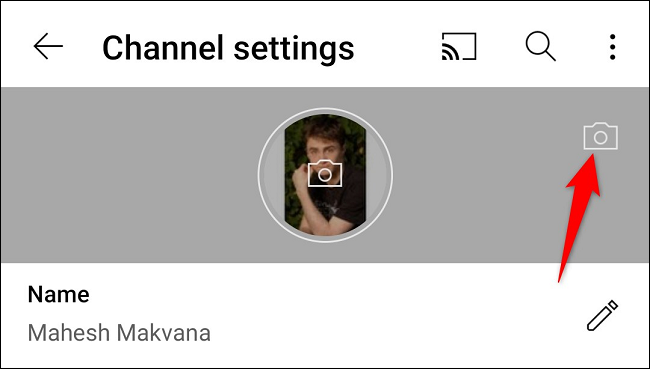
Verás un menú emergente en la parte inferior de la pantalla de tu teléfono. En este menú, si desea capturar una foto y luego usarla como su imagen de banner, toque «Tomar una foto». Si desea usar una foto de su galería como imagen de banner, toque «Elegir de sus fotos». Iremos por este último.
Si YouTube solicita permitir el acceso a sus fotos, concédale permiso para hacerlo.
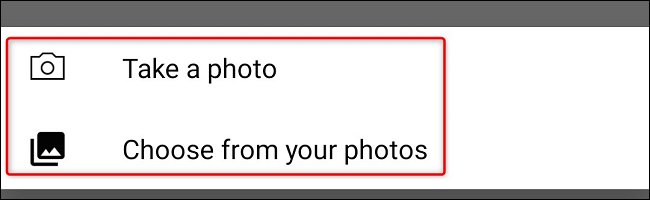
En la página de tu galería, selecciona la imagen que te gustaría usar como imagen de banner. Luego, su foto se cargará en la aplicación de YouTube, donde puede recortarla para que se ajuste a varios dispositivos.
Cuando esté satisfecho con la imagen, en la esquina superior derecha, toque «Guardar».
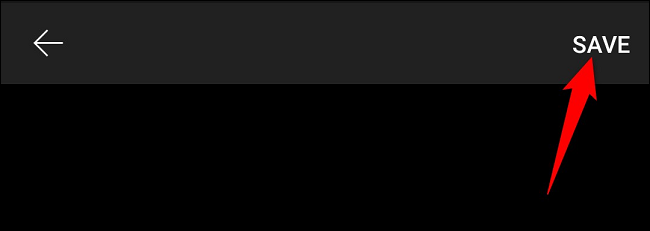
Y la imagen del banner de tu canal de YouTube se ha actualizado correctamente. Estás listo.
Así, también es rápido y fácil cambiar el nombre de tu canal de YouTube , si lo deseas.


